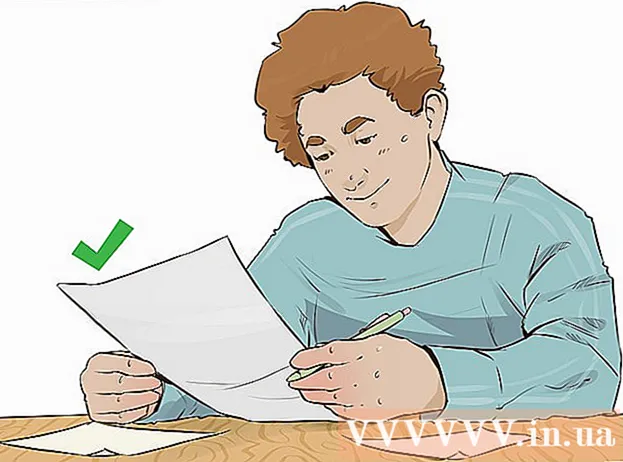작가:
Carl Weaver
창조 날짜:
23 2 월 2021
업데이트 날짜:
1 칠월 2024

콘텐츠
단어 구름을 본 적이 있고 비슷한 일을 하고 싶습니까? Wordle과 같은 서비스를 사용하면 이보다 더 쉬울 수 없습니다. Wordle을 문서나 기사의 시각적 표현으로 사용하거나 블로그나 웹사이트에 올릴 수 있습니다. 나만의 Wordle을 만들어 창의력을 보여주세요!
단계
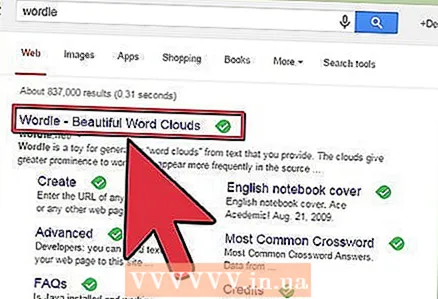 1 워드들 웹사이트를 방문하세요. Wordle은 사용자가 입력하는 텍스트 또는 웹사이트에서 단어 구름을 생성합니다. 레이아웃, 색상, 글꼴 등을 선택하여 원하는 대로 클라우드를 사용자 지정할 수 있습니다.
1 워드들 웹사이트를 방문하세요. Wordle은 사용자가 입력하는 텍스트 또는 웹사이트에서 단어 구름을 생성합니다. 레이아웃, 색상, 글꼴 등을 선택하여 원하는 대로 클라우드를 사용자 지정할 수 있습니다. 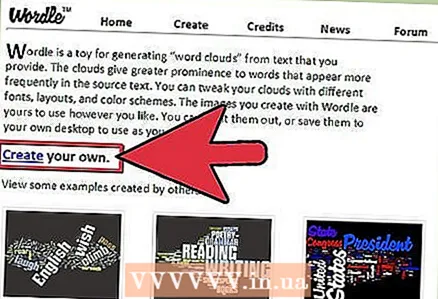 2 나만의 만들기 링크를 클릭합니다. Wordle이 생성될 텍스트를 입력할 수 있습니다. 텍스트 파일에서 텍스트를 붙여넣거나 RSS 또는 Atom 피드가 있는 웹사이트의 URL을 입력할 수 있습니다.
2 나만의 만들기 링크를 클릭합니다. Wordle이 생성될 텍스트를 입력할 수 있습니다. 텍스트 파일에서 텍스트를 붙여넣거나 RSS 또는 Atom 피드가 있는 웹사이트의 URL을 입력할 수 있습니다. - 단어 사이에 공백을 넣는 것을 잊지 마십시오.
- 단어 수를 입력할 수 있습니다.
 3 "이동" 버튼을 클릭하여 Wordle을 만듭니다. 입력한 단어나 URL을 기반으로 임의의 Wordle을 생성합니다. 새 설정으로 Wordle을 재생성하려면 "임의화" 버튼을 클릭하십시오.
3 "이동" 버튼을 클릭하여 Wordle을 만듭니다. 입력한 단어나 URL을 기반으로 임의의 Wordle을 생성합니다. 새 설정으로 Wordle을 재생성하려면 "임의화" 버튼을 클릭하십시오. - Wordle을 생성하려면 Java를 활성화해야 합니다. 최신 Java 버전이 없으면 업데이트해야 합니다.
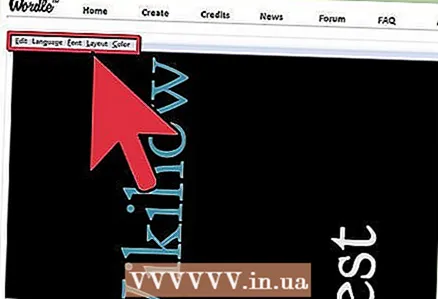 4 Wordle을 사용자 정의하십시오. Wordle을 만든 후에는 편집을 시작할 수 있습니다. Wordle 화면 상단에는 서식을 사용자 지정할 수 있는 여러 메뉴가 있습니다.
4 Wordle을 사용자 정의하십시오. Wordle을 만든 후에는 편집을 시작할 수 있습니다. Wordle 화면 상단에는 서식을 사용자 지정할 수 있는 여러 메뉴가 있습니다. - 언어 메뉴를 사용하면 특정 언어에서 단어를 제거할 수 있습니다. 입력한 단어의 순서를 변경할 수도 있습니다.
- 글꼴 메뉴에서 다양한 글꼴을 선택할 수 있습니다. 글꼴을 변경하면 Wordle의 모든 단어에 영향을 미칩니다.
- 레이아웃 메뉴를 사용하면 Wordle에 포함할 단어 수와 단어의 일반적인 모양 및 방향을 설정할 수 있습니다.
- 색상 메뉴를 사용하면 Wordle이 단어에 사용하는 색상 팔레트를 사용자 지정할 수 있습니다. 사전 설정에서 선택하거나 고유한 조합을 만들 수 있습니다.
 5 당신의 Wordle을 공유하십시오. 마무리 작업이 끝나면 인쇄하거나 열린 갤러리에 저장할 수 있습니다. Wordle은 공개되므로 개인 정보가 포함되어 있지 않은지 확인하십시오.
5 당신의 Wordle을 공유하십시오. 마무리 작업이 끝나면 인쇄하거나 열린 갤러리에 저장할 수 있습니다. Wordle은 공개되므로 개인 정보가 포함되어 있지 않은지 확인하십시오.
추가 기사
 특정 사이트에 접속할 수 없는 경우 진행 방법
특정 사이트에 접속할 수 없는 경우 진행 방법  웹사이트의 이전 버전을 보는 방법
웹사이트의 이전 버전을 보는 방법  프록시 서버 설정을 변경하는 방법
프록시 서버 설정을 변경하는 방법  Amazon Prime을 선택 해제하는 방법
Amazon Prime을 선택 해제하는 방법  아마존 계정을 삭제하는 방법
아마존 계정을 삭제하는 방법  이메일 주소를 선택하는 방법
이메일 주소를 선택하는 방법  Telegram을 사용하여 코드를 보내는 방법
Telegram을 사용하여 코드를 보내는 방법  짧은 링크를 만드는 방법
짧은 링크를 만드는 방법  무료 인터넷을 얻는 방법
무료 인터넷을 얻는 방법  Google에서 리뷰를 작성하는 방법
Google에서 리뷰를 작성하는 방법  스캔한 문서를 이메일로 보내는 방법
스캔한 문서를 이메일로 보내는 방법  서브넷 마스크를 찾는 방법
서브넷 마스크를 찾는 방법  Netflix 구독을 취소하는 방법
Netflix 구독을 취소하는 방법  모든 사이트에서 텍스트를 편집하는 방법
모든 사이트에서 텍스트를 편집하는 방법